在 Git 中,可以使用多种方式查看单个文件的提交日志(Log),以下详细介绍不同场景下的查看方法:
目录
一、基本命令查看文件的完整提交日志
二、查看文件提交日志并显示差异内容
三、限制显示的提交日志数量
四、按日期范围查看文件提交日志
五、查看特定作者的文件提交日志
六、格式化显示提交日志
一、基本命令查看文件的完整提交日志
使用 git log 命令并指定文件路径,即可查看该文件的所有提交记录。
git log <文件路径>
示例:假设要查看项目中 src/main.py 文件的提交日志,可执行以下命令:
git log src/main.py
输出示例:
commit 123456789abcdef (HEAD -> master)
Author: John Doe <johndoe@example.com>
Date: Fri Oct 15 10:30:00 2025 +0800
Update main.py to fix a bug
commit abcdef123456789
Author: Jane Smith <janesmith@example.com>
Date: Thu Oct 14 16:45:00 2025 +0800
Add new feature to main.py
上述输出展示了 main.py 文件的两次提交记录,包括提交的哈希值、作者、日期和提交说明。
二、查看文件提交日志并显示差异内容
如果想在查看提交日志的同时,了解每次提交对文件做了哪些具体修改,可以使用 -p 选项。
git log -p <文件路径>
示例:
git log -p src/main.py
此命令会在每个提交记录后面显示该提交对 main.py 文件所做的具体修改内容,方便详细了解文件的变更历史。
三、限制显示的提交日志数量
当文件的提交历史较长时,可能只需要查看最近的几条记录。可以使用 -n 选项指定要显示的提交数量。
git log -n <数量> <文件路径>
示例:查看 src/main.py 文件最近 3 条提交记录:
git log -n 3 src/main.py
四、按日期范围查看文件提交日志
可以使用 --since 和 --until 选项按日期范围筛选提交记录。
git log --since="<开始日期>" --until="<结束日期>" <文件路径>
示例:查看 src/main.py 文件在 2025 年 10 月 1 日至 2025 年 10 月 15 日期间的提交记录:
git log --since="2025-10-01" --until="2025-10-15" src/main.py
五、查看特定作者的文件提交日志
使用 --author 选项可以筛选出由特定作者提交的记录。
git log --author="<作者姓名或邮箱>" <文件路径>
示例:查看 src/main.py 文件中由 John Doe 提交的记录:
git log --author="John Doe" src/main.py
六、格式化显示提交日志
git log 支持使用 --pretty 选项自定义输出格式,使日志信息更加清晰易读。例如,以简洁的单行格式显示:
git log --pretty=oneline <文件路径>
输出示例:
123456789abcdef Update main.py to fix a bug
abcdef123456789 Add new feature to main.py
以上这些方法可以帮助根据不同需求查看单个文件的详细提交日志。